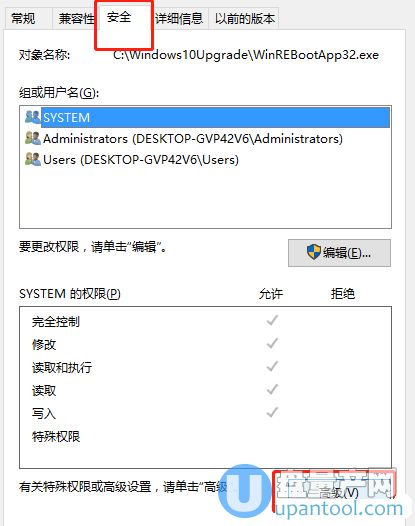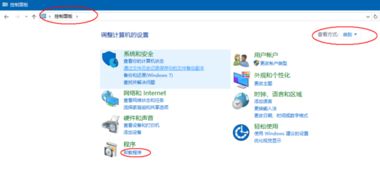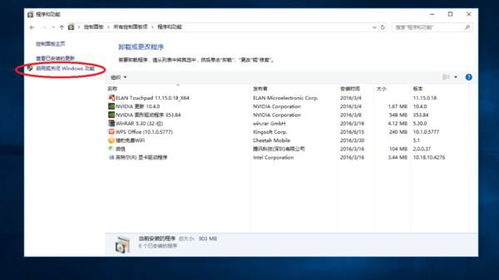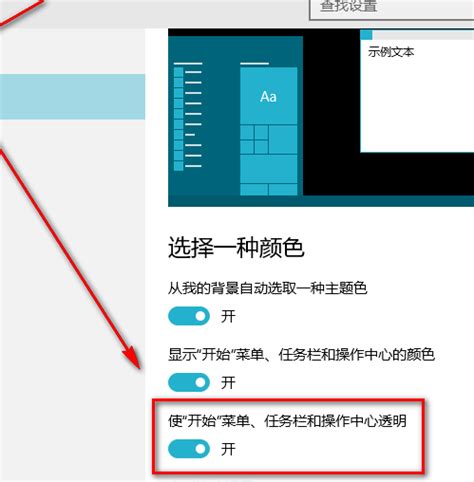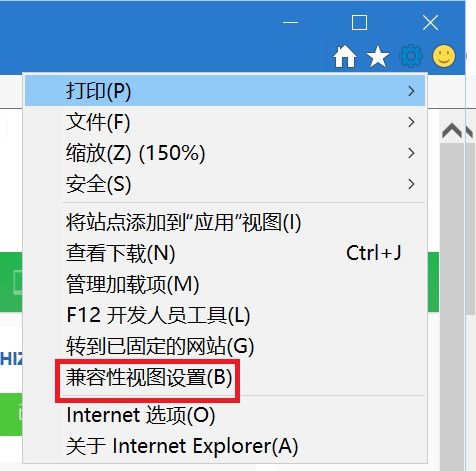彻底告别Windows10易升:在Win10系统中实现永久禁用
在Windows 10系统中,Windows10易升(也称为Windows 10 Upgrader)是一个帮助用户将Windows 7或Windows 8.1系统升级到Windows 10的工具。尽管它为升级提供了便利,但许多用户可能不希望系统频繁提示更新,或者希望在特定时间手动进行升级。因此,彻底关闭Windows10易升成为了一些用户的需求。本文将详细介绍如何在Windows 10系统中彻底关闭Windows10易升,从多个方面入手,确保用户能够完全掌握这一操作。

一、了解Windows10易升
Windows10易升是微软推出的一款官方工具,旨在帮助用户将旧版本的Windows系统升级到Windows 10。它会自动检测用户的计算机是否满足升级条件,包括硬件要求和系统兼容性等。一旦用户决定升级,易升会自动下载所需的Windows 10镜像文件,并开始安装过程。此外,易升还会定期检测并提供Windows 10的最新更新和补丁,确保用户始终使用最新版本的操作系统。

二、为什么需要关闭Windows10易升
尽管Windows10易升提供了许多便利,但一些用户可能不希望它频繁运行或提示更新。原因可能包括:

1. 避免系统频繁重启:更新过程通常需要重启计算机,这可能会打断用户的工作或娱乐。
2. 节省带宽:自动下载更新会占用网络带宽,对于有限带宽的用户来说,这可能会成为问题。
3. 保持系统稳定性:一些用户可能认为当前的系统版本已经足够稳定,不需要频繁更新。
4. 自定义升级时间:用户可能希望在特定时间手动进行升级,而不是由易升自动决定。
三、彻底关闭Windows10易升的方法
方法一:通过控制面板卸载易升
1. 打开控制面板:点击“开始”菜单,选择“设置”,然后在弹出的窗口中选择“系统”,在左侧菜单中选择“关于”,在右侧找到并点击“系统信息”下的“高级系统设置”,在弹出的系统属性窗口中点击“高级”选项卡,然后点击“环境变量”按钮,在弹出的窗口中点击“系统变量”下的“Path”,然后点击“编辑”按钮,在弹出的窗口中删除与易升相关的路径(如果有的话),最后依次点击“确定”按钮关闭所有窗口。注意,这一步并不是直接卸载易升,而是确保在环境变量中不包含易升的路径,以避免其自动运行。然而,更直接的方法是使用控制面板卸载易升。
注意:上述步骤涉及系统环境变量的修改,对于不熟悉系统设置的用户来说可能较为复杂。实际上,更直接且简单的方法是直接通过控制面板卸载易升。以下是简化后的步骤:
直接点击“开始”菜单,选择“设置”,然后在弹出的窗口中选择“应用”,在右侧找到并点击“程序和功能”,在弹出的窗口中找到“Windows10易升”或类似名称的程序,右键点击并选择“卸载”即可。
2. 删除相关文件夹:在卸载易升后,还需要删除其相关的文件夹。通常,这些文件夹位于系统盘的Windows目录下,以“UpdateAssistant”或“Windows10Upgrade”命名。可以通过文件资源管理器导航到这些位置,并删除相应的文件夹。注意,在删除前最好先备份重要数据,以防万一。
方法二:使用第三方软件禁用易升启动
除了直接卸载易升外,还可以使用第三方软件来禁用其启动项。例如,“火绒安全”软件就提供了这样的功能。以下是具体步骤:
1. 下载并安装火绒安全软件:从官方网站下载火绒安全软件并安装到计算机上。
2. 进入主界面并设置规则:打开火绒安全软件,进入主界面后点击“防护中心”,然后选择“系统防御”下的“自定义防护”。在弹出的窗口中点击“添加规则包”,然后选择“添加规则”。
3. 设定监控对象:在添加规则的窗口中,设定监控对象为易升程序的路径,通常是`C:\Windows10Upgrade\Windows10UpgraderApp.exe`(C为系统盘符)。
4. 设置文件规则:在添加规则的窗口中,选择“文件规则”,并设定好监测范围(例如C盘)。然后勾选“创建/读取/写入/删除/执行”五个选项。
5. 保存设置:最后点击“保存”按钮即可。这样火绒安全软件就会监控易升程序,并禁止其启动,从而达到关闭其功能的目的。
方法三:关闭Windows Update服务
由于Windows10易升与Windows Update服务紧密相关,因此关闭Windows Update服务也可以间接地关闭易升。但需要注意的是,关闭Windows Update服务可能会导致系统无法接收安全更新和补丁,从而增加安全风险。因此,在采取此方法前请务必权衡利弊。
1. 打开服务管理器:按下“Win
- 上一篇: 华为手机一键切换双系统的秘籍
- 下一篇: 三只小羊回家全攻略(第三章)
-
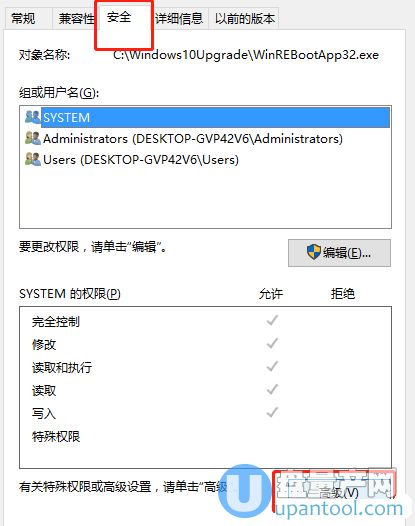 Win10易升是什么,如何关闭其自动弹出?资讯攻略11-03
Win10易升是什么,如何关闭其自动弹出?资讯攻略11-03 -
 Win10轻松升级:全面掌握易升工具使用技巧资讯攻略11-02
Win10轻松升级:全面掌握易升工具使用技巧资讯攻略11-02 -
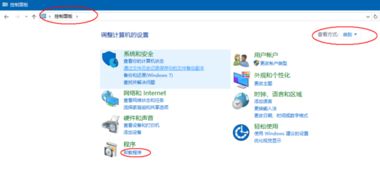 Win10系统中如何卸载或禁用IE浏览器?资讯攻略11-05
Win10系统中如何卸载或禁用IE浏览器?资讯攻略11-05 -
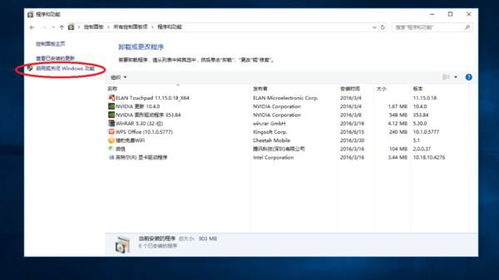 彻底卸载Win10中IE浏览器的步骤资讯攻略11-04
彻底卸载Win10中IE浏览器的步骤资讯攻略11-04 -
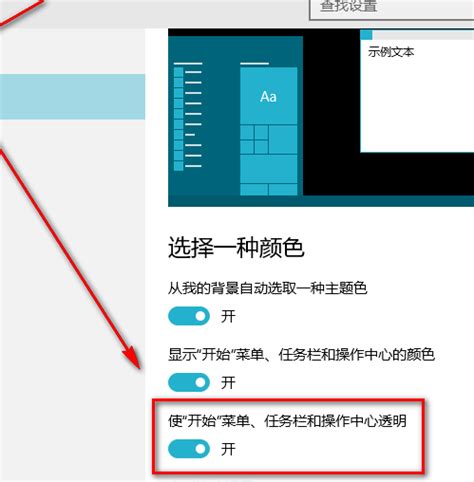 Win10系统如何设置任务栏透明?资讯攻略10-30
Win10系统如何设置任务栏透明?资讯攻略10-30 -
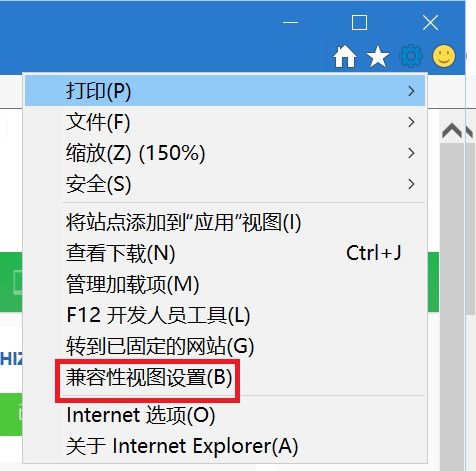 Win10系统中设置兼容性视图的方法资讯攻略11-11
Win10系统中设置兼容性视图的方法资讯攻略11-11